ListView可在應用程序中創建可滾動的列表視圖。可以垂直或水平方向排列子項,並且包含各種不同類型的子項,例如文本、圖像、按鈕等。
1.基本用法:默認垂直
Widget build (BuildContext context){
return new MaterialApp(
home:new Scaffold(
body:new ListView(
children: <Widget>[
new ListTile(
leading: new Icon(Icons.alarm), //列表項前面的圖標
title:new Text('Alarm') //列表文字
),
new ListTile(
leading: new Icon (Icons.phone),
title:new Text('Phone')
),
],
),
),
);
}
結果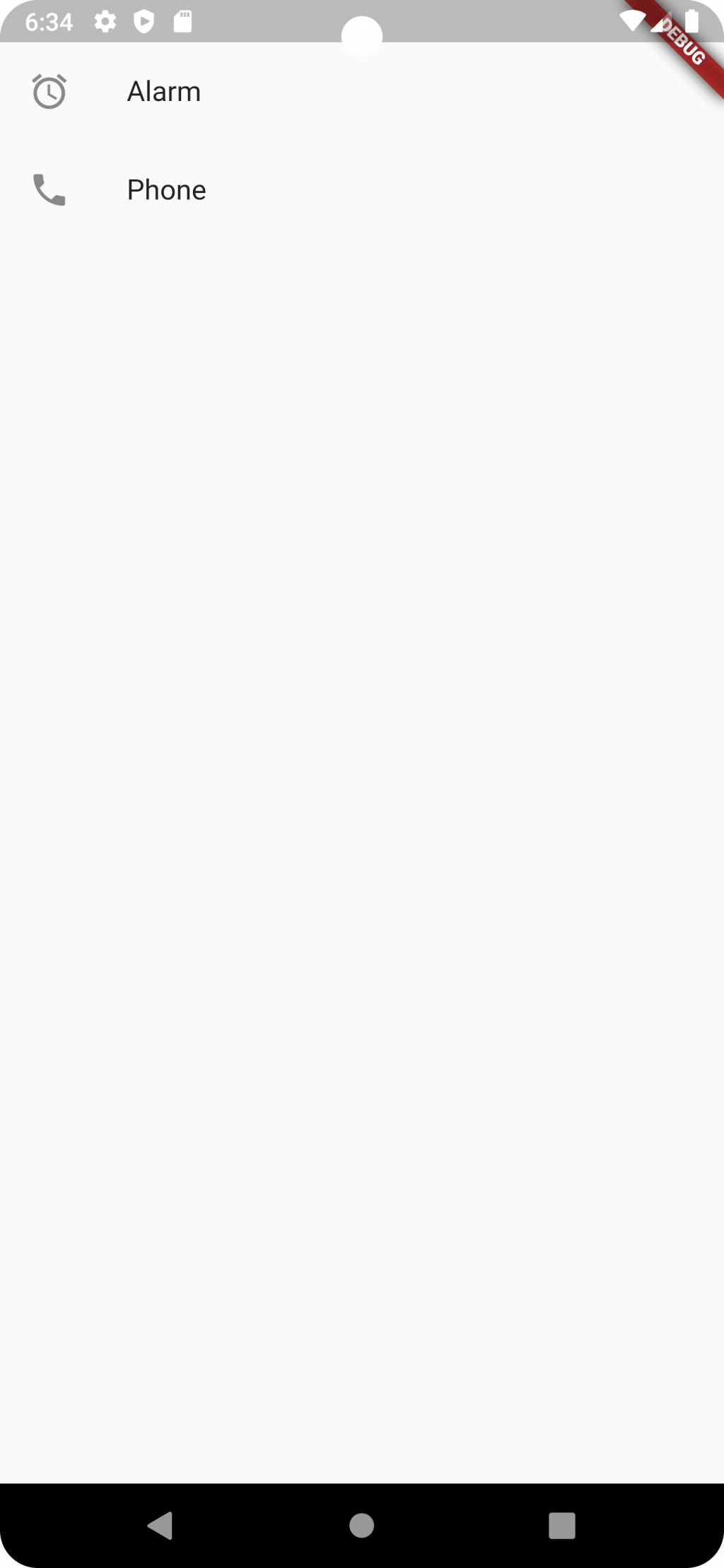
2.水平方向:通過設置 scrollDirection 屬性來更改滾動方向,使其變為水平滾動
Widget build (BuildContext context){
return new MaterialApp(
home:new Scaffold(
body:new ListView(
scrollDirection: Axis.horizontal, //設定為水平滾動
children: <Widget>[
new Container(
width: 150.0,
color: Colors.amber,
),
new Container(
width: 150.0,
color: Colors.lightBlueAccent,
),
new Container(
width: 150.0,
color: Colors.black,
),
],
),
),
);
}
結果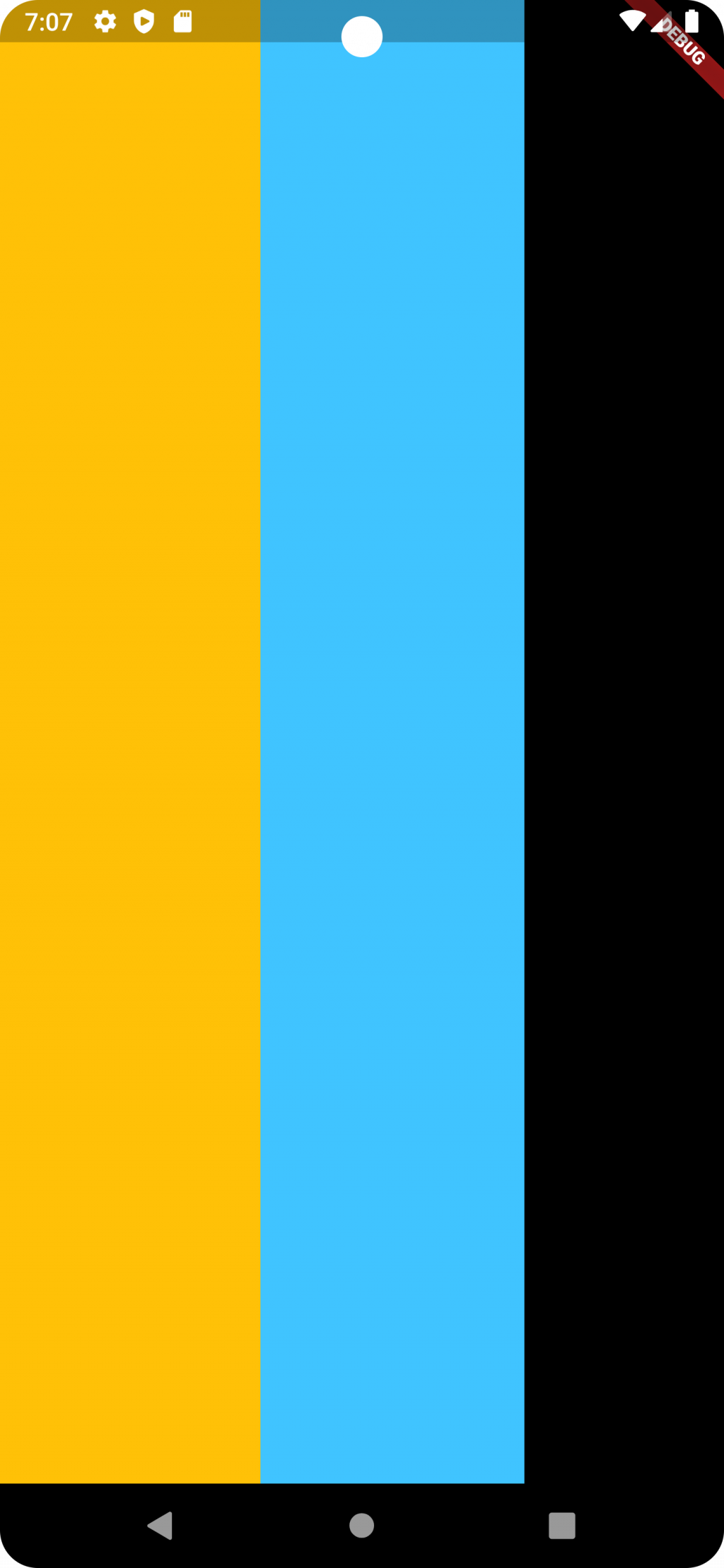
3.大量列表:當一次有大量列表要創建時,可以使用ListView.builder,減少程式碼長度。
Widget build (BuildContext context){
return new MaterialApp(
home:new Scaffold(
body:new ListView.builder(
itemCount: 100, 設定列表的總數
itemBuilder: (context,index){ //itemBuilder 構建每個列表
return new ListTile(
title: new Text('Item $index'),
);
},
),
),
);
}
結果:確實生成了一百個列表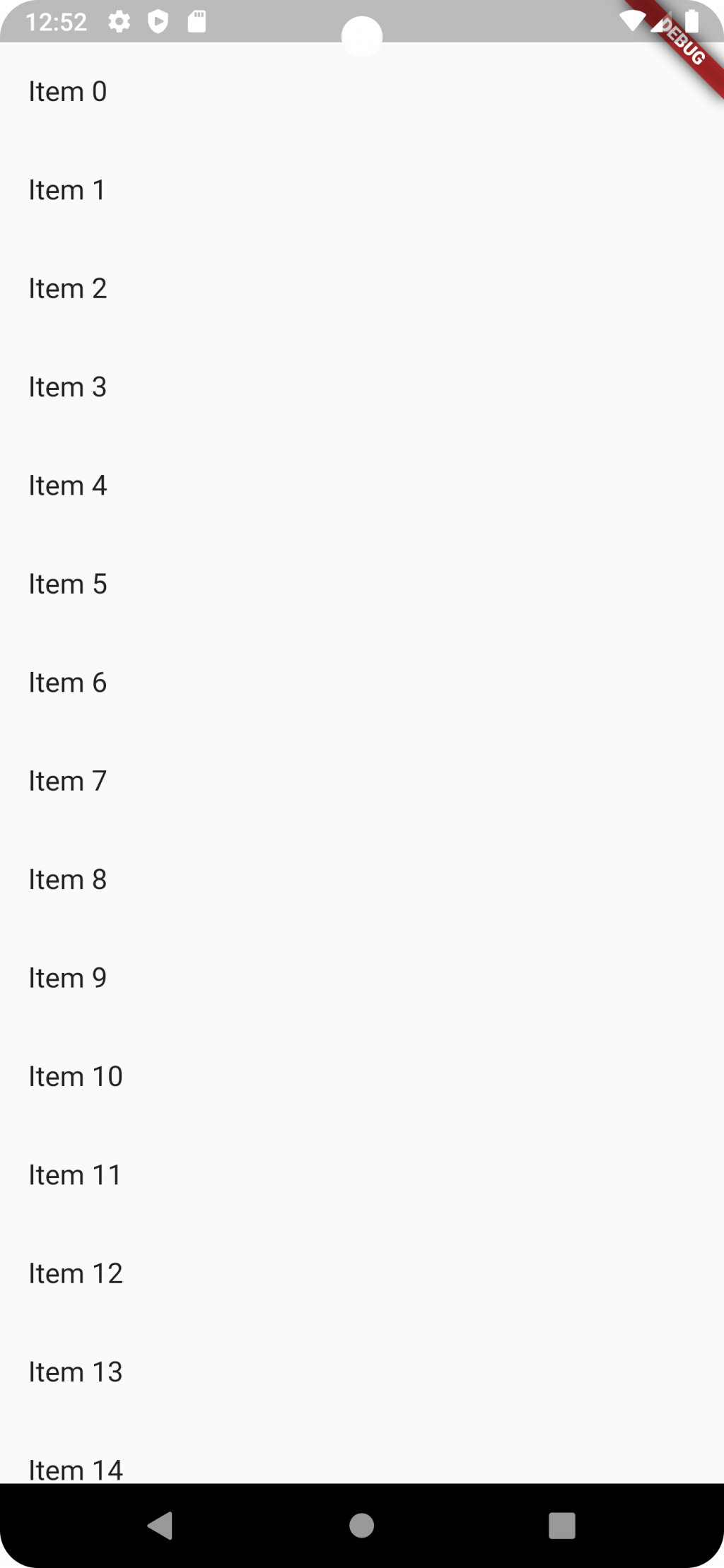
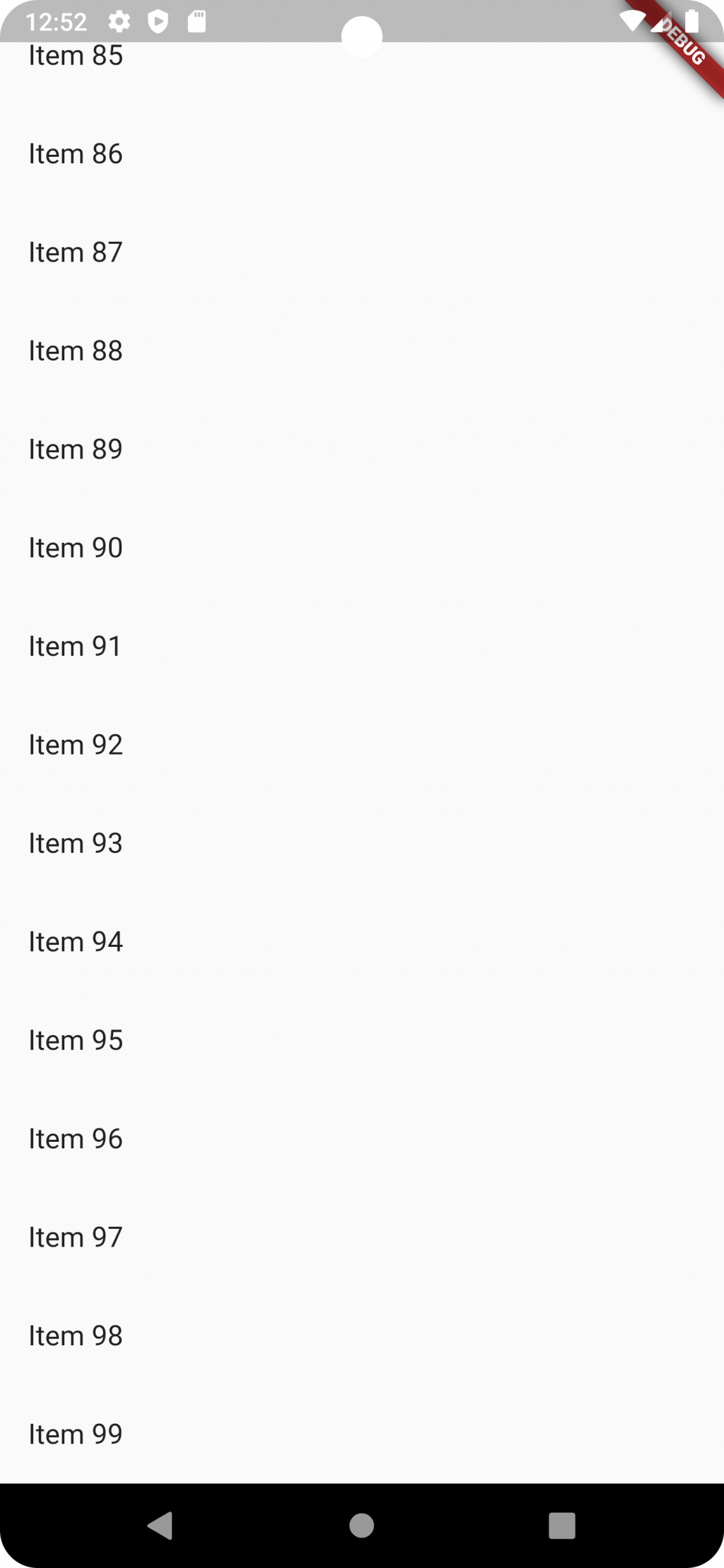
了解了一些基礎列表的使用,明天打算來學習另一種列表方式-網格列表
ps:之前的文章有大致理解了運行所需之程式碼的用途,故之後的程式碼只會放出重點部分

 iThome鐵人賽
iThome鐵人賽
 看影片追技術
看更多
看影片追技術
看更多